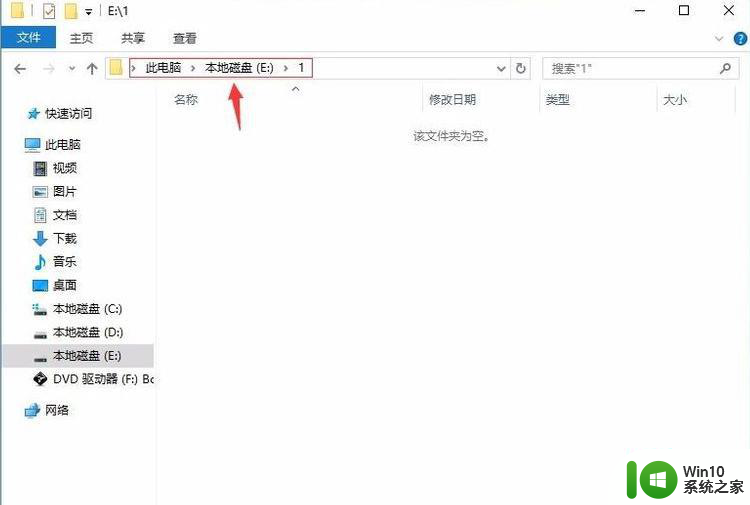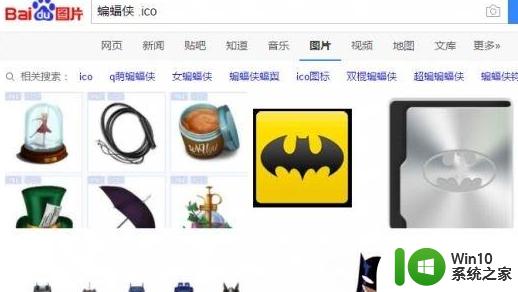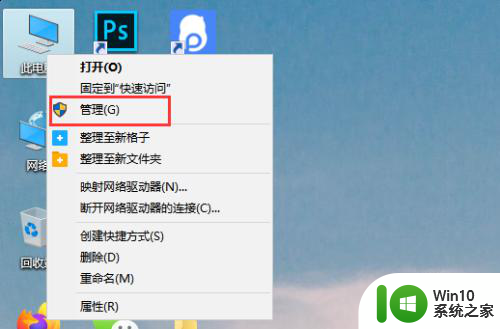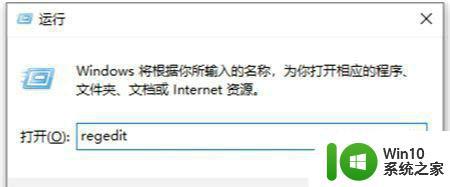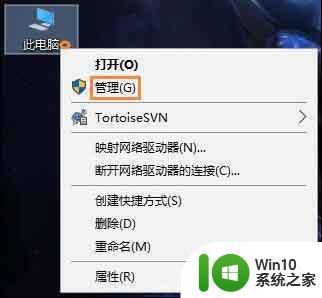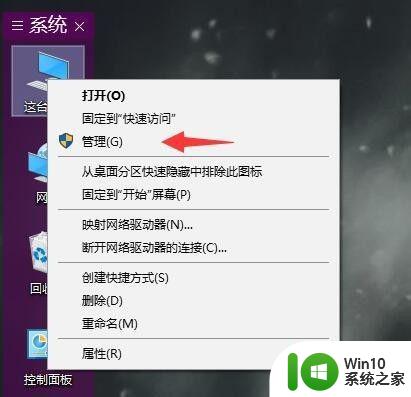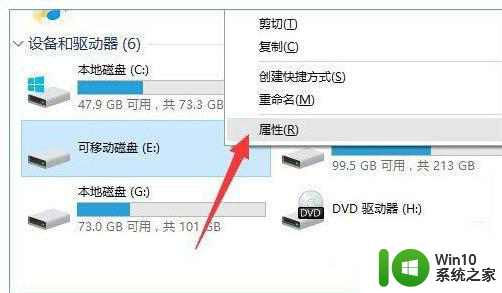win10怎么修复硬盘 win10硬盘修复的步骤
更新时间:2023-08-10 22:34:15作者:jzjob
硬盘是电脑的重要组成部分,它负责存储和读取我们的文件和数据。然而,在使用过程中,我们可能会遇到硬盘损坏、无法读取等问题。这时,我们需要进行硬盘修复。对于Windows 10用户来说,如何进行硬盘修复呢?其实,方法很简单,下面,小编将告诉大家在Windows 10中修复硬盘的方法,帮助您解决硬盘问题。
具体方法:
1.1、双击此电脑图标进入文件资源管理器,右击C盘。选择属性
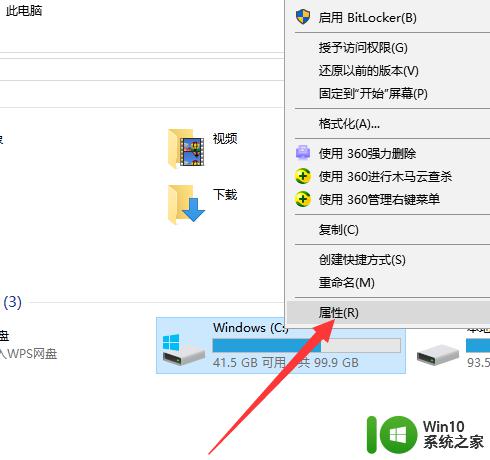
2.2、打开属性窗口,切换至工具选项卡。点击检查
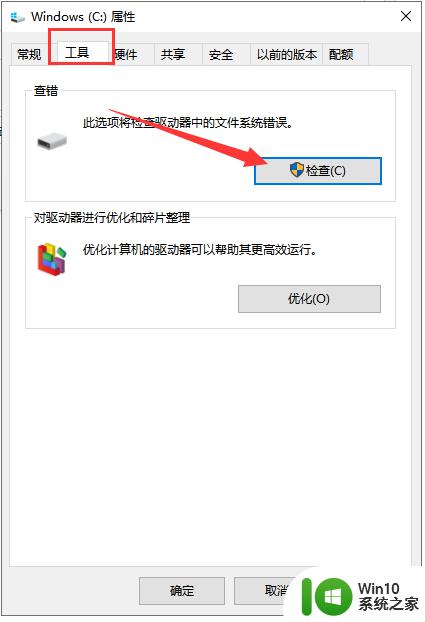
3.3、出现错误检查窗口,点击“扫描驱动器”
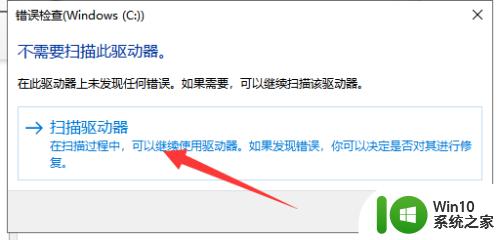
4.4、等待扫描完成,如果出现错误就会提示修复。没有就直接关闭

以上就是win10怎么修复硬盘的全部内容,有遇到相同问题的用户可参考本文中介绍的步骤来进行修复,希望能够对大家有所帮助。